QL-580N
Întrebări frecvente şi depanare |

QL-580N
Dată: 08/07/2022 ID: faqp00001397_000
Cum instalez software-ul de pe CD-ROM? (Pentru Windows)
Puteți descărca și instala cea mai recentă versiune a software-ului din secțiunea [Descărcări] a acestui site web.
Pentru a instala software-ul de pe CD-ROM, urmați pașii de mai jos:
(Următorul exemplu este pentru Windows Vista)
-
Introduceți CD-ROM-ul în unitatea CD-ROM a computerului. "Setup.exe" va porni automat.
Dacă nu pornește, deschideți fișierele de pe CD-ROM și faceți dublu clic pe "Setup.exe".
Faceți clic pe [Instalare standard].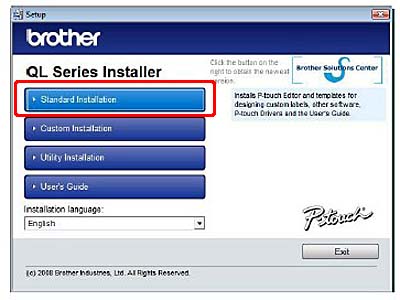
-
Citiți acordul de licență și faceți clic pe [Da] dacă sunteți de acord cu termenii și condițiile.
-
Urmați instrucțiunile de pe ecran.
-
Bifați caseta pentru a instala Add-in-ul și faceți clic pe [Next].
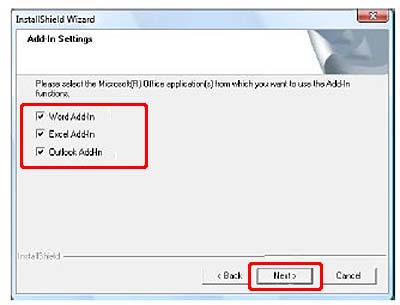
-
Faceţi clic pe OK.
- Alegeți metoda de conectare și faceți clic pe [Next].
![]() Pentru utilizatorii de cablu de interfață USB (treceți la 7)
Pentru utilizatorii de cablu de interfață USB (treceți la 7)
![]() Pentru utilizatorii de cablu de interfață de rețea (treceți la 11)
Pentru utilizatorii de cablu de interfață de rețea (treceți la 11)
![]() Pentru utilizatorii de imprimante de rețea partajate (accesați 16)
Pentru utilizatorii de imprimante de rețea partajate (accesați 16)
<Pentru utilizatorii de cablu de interfață USB>
-
Alegeți [imprimanta locală cu cablu USB] și faceți clic pe [Next].
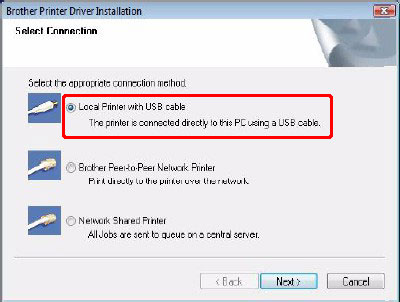
-
Urmați instrucțiunile de pe ecran.
Când apare acest ecran, asigurați-vă că porniți alimentarea.
Conectați cablul de interfață USB la computer, apoi conectați-l la mașină.
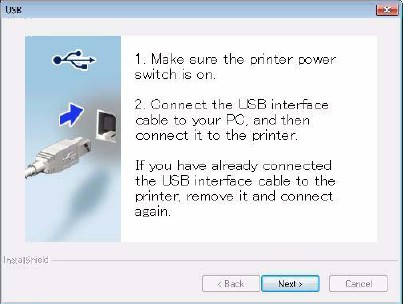
-
Faceţi clic pe Urmatorul. Alegeți "Da" sau "nu" dacă veți merge la pagina de înregistrare a utilizatorului online.
- Faceți clic pe [finlandeză] și porniți software-ul.
<Pentru utilizatorii de cablu de interfață de rețea>
-
Alegeți [ Brotherpeer-to-peer Network Printer], apoi faceți clic pe [Next]. Verificați dacă utilajul este conectat la rețea printr-un cablu LAN.

- Alegeți [căutați în rețea pentru dispozitive și alegeți dintr-o listă de dispozitive descoperite (recomandate)]. Sau introduceți adresa IP a utilajului sau numele nodului acestuia. Faceţi clic pe Urmatorul. Puteți găsi adresa IP a imprimantei și numele nodului prin imprimarea paginii Setări imprimantă.
- Alegeți imprimanta.
- Faceţi clic pe Urmatorul. Alegeți "Da" sau "nu" dacă veți merge la pagina de înregistrare a utilizatorului online.
- Faceți clic pe [finlandeză] și porniți software-ul.
<Pentru utilizatorii de imprimante de rețea partajate>
-
Alegeți [Network Shared Printer], apoi faceți clic pe [Next].
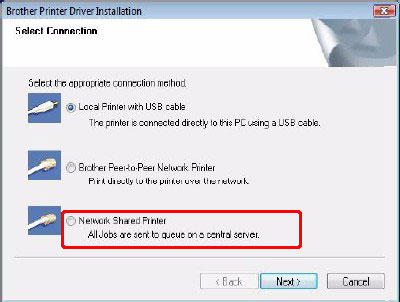
-
Faceţi clic pe Urmatorul. Alegeți "Da" sau "nu" dacă veți merge la pagina de înregistrare a utilizatorului online.
- Faceți clic pe [Finish] și porniți software-ul.
QL-580N
Dacă aveţi nevoie de asistenţă suplimentară, vă rugăm să contactaţi serviciul de asistenţă clienţi Brother:
Spuneţi-vă părerea despre conţinutul furnizat
Vă rugăm să ţineţi cont de faptul că acest formular este folosit numai pentru feedback.